Cara menggunakan semua powertoys baru untuk membuka perintah run di windows 10
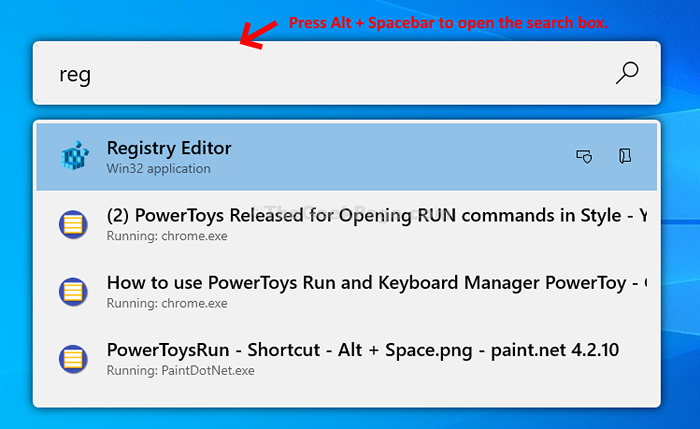
- 5084
- 1446
- Simon Cormier
Jika Anda telah menggunakan perintah run cukup sering, Powertoys mengubah metode itu dengan penuh gaya. Microsoft memperkenalkan aplikasi open-source ini baru-baru ini yang berfungsi sebagai pengganti perintah run tradisional (win + r) yang telah Anda gunakan sampai saat ini.
Peluncur Powertoys Run ini membantu Anda menemukan aplikasi dan file dengan cepat, mencari plugin, dan untuk menjalankan proses. Meskipun akan mendukung semua perintah yang dilakukan oleh Run saat ini, ia juga akan menampilkan lebih banyak fungsi yang membuatnya lebih kuat.
Jadi, bagaimana Anda menggunakan semua Powertoys baru untuk membuka perintah Run di Windows 10 PC Anda? Mari kita lihat caranya.
Cara menggunakan powertoys untuk membuka perintah run dengan gaya
Langkah 1: Buka browser Anda, tempel alamat web di bawah ini di bilah alamat dan tekan Memasuki:
https: // github.com/microsoft/powertoys/rilis
Sekarang, gulir ke bawah dan di bawah Aktiva Bagian, klik tautan pertama, Powertoyssetup-0.18.1-x64.MSI Untuk mengunduh file pengaturan Powertoys.
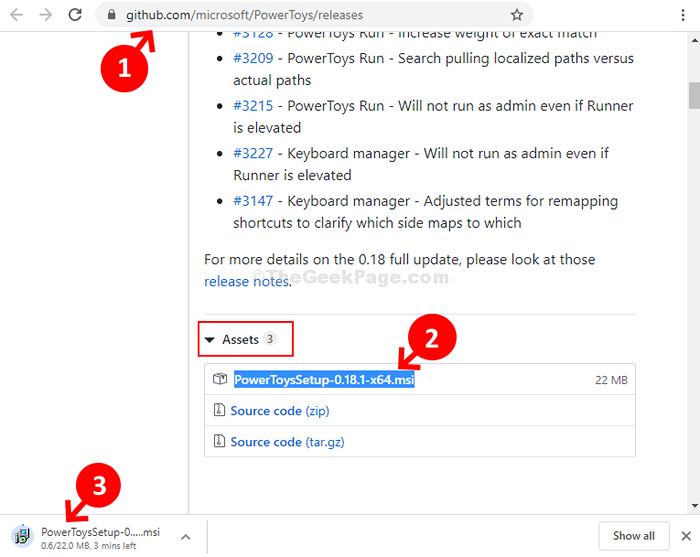
Langkah 2: Sekarang, ikuti instruksi di Mempersiapkan Wizard untuk menginstal Powertoys.
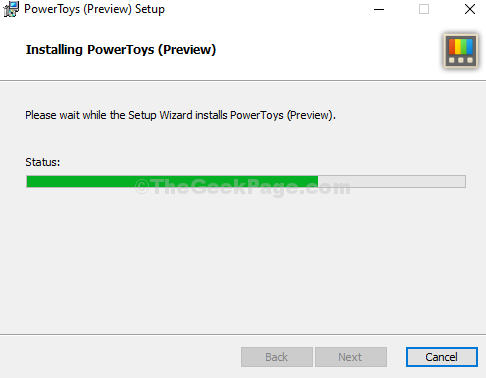
Langkah 3: Setelah diinstal, Anda sekarang dapat membuka Powertoys dari pintasan desktop atau cukup klik pada Awal Tombol di desktop Anda, ketik Powertoys Di kotak pencarian, klik kanan pada hasilnya dan klik Jalankan sebagai administrator untuk membukanya dalam mode admin.
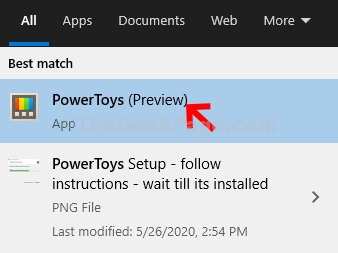
*Catatan - untuk berlari Powertoys Anda harus memiliki .Inti bersih terpasang di sistem Anda. Jika Anda belum memilikinya, unduh dari tautan ini untuk Windows:
https: // dotnet.Microsoft.com/download/dotnet-core/3.1/runtime/?utm_source = getDotNetCore & utm_medium = referralhttps: // dotnet.Microsoft.com/download/dotnet-core/3.1
Langkah 4: Sebagai Powertoys Aplikasi terbuka, Anda akan melihat banyak fitur di sebelah kiri, tetapi fitur utamanya adalah Powertoysrun. Klik di atasnya dan di sisi kanan layar, Anda akan menemukan Pintasan bagian. Ini menunjukkan jalan pintas untuk dibuka Powertoysrun yang diatur ke Alt + Space (Anda dapat mengubah ini menjadi kunci pilihan Anda).

Langkah 5: Sekarang, buka desktop Anda dan tekan Alt + Space kunci bersama di keyboard Anda untuk membuka kotak pencarian di mana Anda dapat mencari semua perintah dan banyak lagi. Cukup ketikkan beberapa huruf perintah dan itu menunjukkan daftar perintah terkait. Memukul Memasuki untuk membuka program.
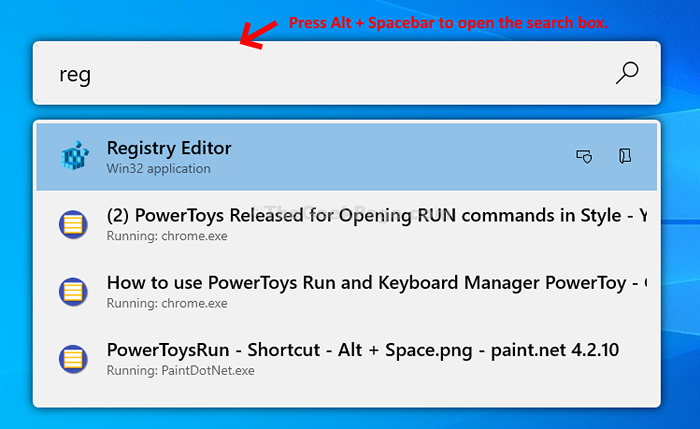
Langkah 6: Anda dapat menjelajahi fitur lain, seperti klik pada Manajer Keyboard Opsi di sebelah kiri dan di sisi kanan Anda akan melihat opsi seperti Renovasi keyboard, atau Pintasan pemulihan. Misalnya, jika Anda mengklik Renovasi keyboard, Anda dapat memilih dan mengatur kunci berdasarkan preferensi Anda.
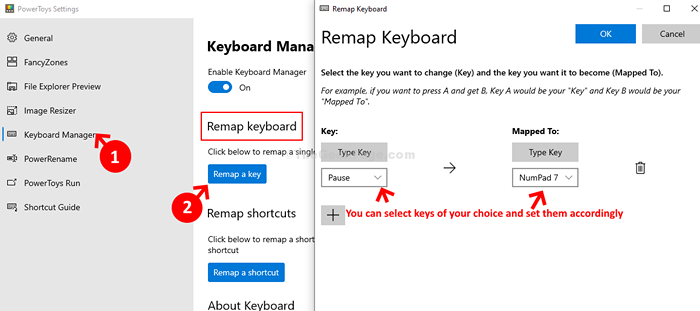
Langkah 4: Anda dapat mengubah ukuran gambar, dengan mengklik Image Resizer Di sebelah kiri dan kemudian di sisi kanan layar, Anda dapat mengatur nilai -nilai Anda.
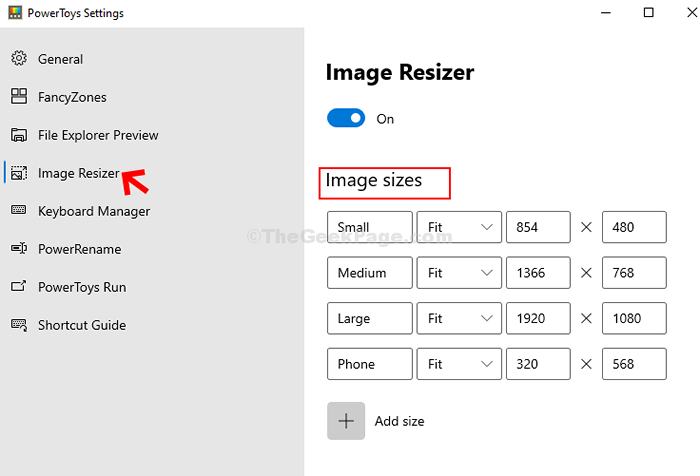
Langkah 5: Klik Pratinjau File Explorer dan di sisi kanan layar putar opsi - Handler Pratinjau SVG Dan Penangan pratinjau markdown ON atau OFF berdasarkan bagaimana Anda ingin melihat pratinjau File Explorer.
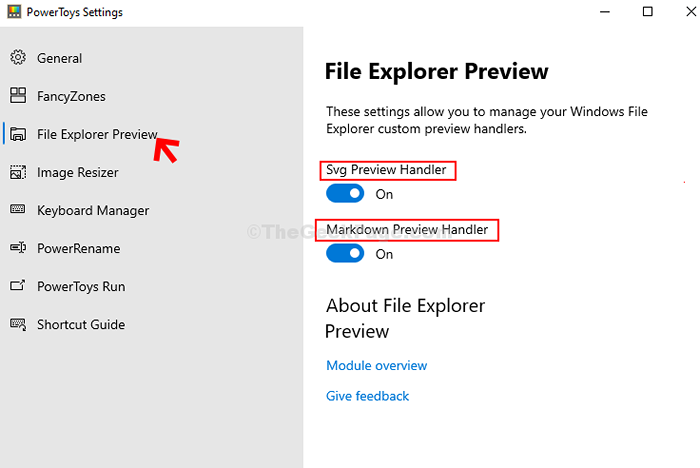
Itu dia. Anda dapat mencoba fitur lain dari Powertoys dan mengakses peluncur run dengan cara baru sama sekali.
- « Cara Memperbaiki “Anda tidak memiliki izin untuk membuka file ini” di Windows 10 /11
- Fix- Tidak dapat mengubah jenis akun ke administrator di Windows 10 »

